🍞 Toaster
Para el ultimo ejercicio del workshop vamos a crear un nuevo componente de tipo toaster. Hasta ahora vimos como podemos hacer para que un componente padre le mande información o data a un componente hijo (usando props y definiendo atributos HTML custom). Ahora usando este nuevo componente vamos a ver como seria la comunicación desde el hijo hacia el padre.
Toaster.vue
Lo primero que vamos a hacer es crear un nuevo componente llamado
Toaster.vue➡️src/components/Toaster.vue. La idea de este nuevo componente es darle feedback al usuario cuando se desencadenan operaciones asincrónicas (como peticiones HTTP).En la parte de template escribimos el siguiente HTML:
<template lang="html"> <div :class="`toaster ${type}`"> <span class="close" @click="close">x</span> <p> </p> </div> </template>
En el HTML tenemos tres cosas para destacar:
- Usamos
:class="toaster ${type}"para la clase del elemento sea dinámica. Estamos diciendo que las clases para ese tag son:"toaster"y el valor asignado a una propiedad llamadatype. Para esto utilizamos template literals para pasar como resultado final un string concatenando ambas clases. - Definimos un
<span>que nos va a servir como botón para que el usuario pueda cerrar el toaster. A este elemento le agregamos un listener al eventoclickusando@click="close". Cada vez que haya un click sobre el elemento ejecutamos el métodoclose - Dentro de un tag
<p>usamos una expression para mostrar el valor de la propiedad message ➡️ ``
- Dentro del componente vamos a ingresar los siguientes estilos. Si quieren pueden personalizarlo o cambiar lo que consideren:
<style scoped>
.toaster {
position: fixed;
left: 20px;
bottom: 20px;
width: 400px;
padding: 5px;
color: #fff;
}
.error {
background-color: tomato;
}
.success {
background-color: lime;
}
.close {
margin-left: 15px;
color: #fff;
font-weight: bold;
float: right;
font-size: 22px;
line-height: 20px;
cursor: pointer;
}
</style>
Hasta ahora esto que vimos no tiene ningún secreto, es mas o menos lo mismo que veníamos haciendo para los otros componentes. Vamos entonces a ver que pasa con el vm de Toaster.vue
- En la parte de
<script>vamos a definir el siguiente código para elvm:
<script>
export default {
name: 'Toaster',
props: {
message: { type: String },
type: {
type: String,
// Establece una valor default para la propiedad en caso que el componente padre no lo asigne.
default: 'error'
}
},
methods: {
close () {
// Emitimos un evento para comunicarle al componente padre que algo ocurrió
this.$emit('close', {})
}
}
}
</script>
Como pueden ver, un concepto nuevo entra en escena y es el método interno $emit(). Vue tiene varios métodos internos que podemos acceder usando this. Todos ellos comienzan con el prefijo $ (no debemos usarlo para métodos custom).
El método $emit() nos permite emitir eventos personalizados para que luego el componente padre pueda escucharlos y ejecutar el comportamiento necesario. El método recibe dos argumentos: nombre del evento e información que se quiere pasar al componente padre.
Ahora tenemos que insertar el componente
Toaster.vuedentro deSearch.vueusandoimporty registrando el toaster dentro del objetocomponentsdel search.Vamos a necesitar también agregar dos variables nuevas a
Search.vue:showToaster(inicializada enfalse) ytoasterMessage(inicializada enStringvacío).Seguimos dentro de
Search.vue, tenemos que agregar un nuevo método llamadotoggleToasterque invierta el valor de la propiedadshowToaster. Si esta estruedebe asignarlefalsey viceversa.Tenemos que hacer que el toaster se muestre en caso de que haya un error interactuando con la API de Spotify. Entonces vamos a cambiar un poco el método
searchpara que pueda manejar estas excepciones usando el métodocatch()de Promises.
search () {
spotify.search(this.query, 'artist')
.then(res => {
console.log(res)
this.results = res.artists.items
})
.catch(err => {
this.toggleToaster()
this.toasterMessage = err
})
},
Con este nuevo código, cada vez que tengamos un error como respuesta de la API vamos setear el mensaje de error en toasterMessage y llamar a toggleToaster() para mostrar el mensaje.
- Lo último que nos queda es insertar el tag
<toaster>dentro del HTML deSearch.vue:
<toaster v-show="showToaster" :message="toasterMessage" @close="toggleToaster"></toaster>
- Usamos
v-showpara queSearch.vuesea quien controle cuando ocultar o mostrar el toaster. - Con
:message="toasterMessage"relacionamos a la propiedadmessagedeToaster.vuecon la propiedadtoasterMessagedeSearch.vue - Lo mas importante es que usando
@close="toggleToaster", le estamos diciendo aSearch.vueque responda con el métodotoggleToastercada vez queToaster.vuedispare un evento llamadoclose. Recuerden queclosees el nombre del evento que definimos dentro del toaster conthis.$emit.
Para probar el correcto funcionamiento de lo que hicimos podemos hacer click en el botón search sin introducir ningún valor en el '' de búsqueda, esto debería devolver un error 400 por parte de la API ya que el parámetro query esta vacío. Una vez abierto el toaster debería cerrarse cuando hagamos click en X
En HTTP se utiliza el status code 400 para indicar que el request no es correcto, generalmente porque lo parámetros o la información que se envía es errónea o insuficiente
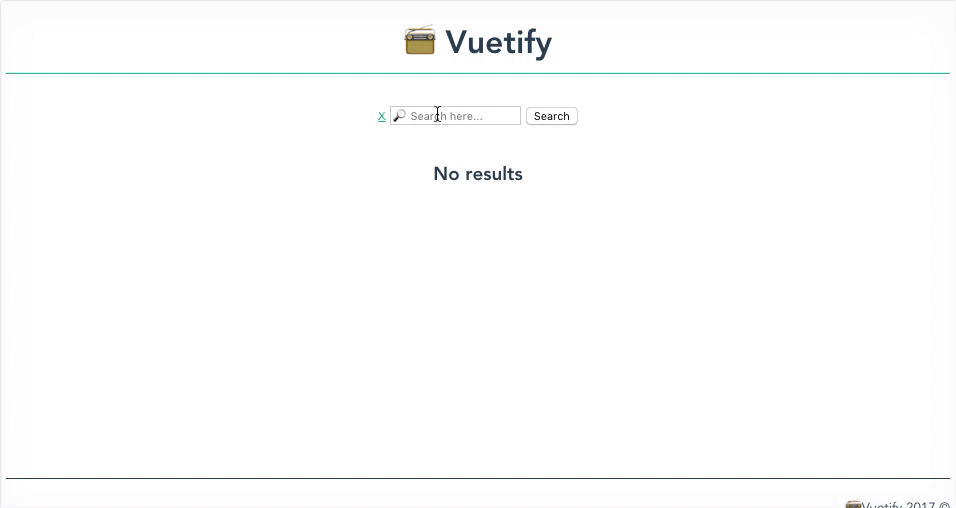
En resumen la comunicación Padre ➡️ Hijo es usando propiedades y atributos HTML y la comunicación Hijo ➡️ Padre es emitiendo eventos.
🤓 Extras
El toaster no necesariamente debe usarse para mostrar errores, podemos usarlo también para informarle al usuario que la data se obtuvo de manera correcta. Podemos usar el mismo patron para mostrar el toaster dentro del método then() de la Promise con un mensaje como "Artists retrieved successfully". Deberíamos también crear una nueva propiedad en Search.vue que nos permita pasar una valor dinámico a la propiedad type de Toaster.vue y de esta manera cambiar el color del toaster según el tipo de error.